DCP-B7500D
Întrebări frecvente şi depanare |
Combinați mai multe documente scanate într-un singur fișier cu PaperPort™
PaperPort™ are caracteristica stivă. Caracteristica stivă vă permite să combinați mai multe documente scanate într-un singur fișier cu mai multe pagini. PaperPort™ acceptă doar stivuirea de formate de fișiere .PDF sau .max (PaperPort). Toate elementele care trebuie stivuite trebuie să aibă același format de fișier. (.pdf sau .max).
Urmați pașii de mai jos pentru a combina documentele scanate:
NOTĂ: Ilustraţiile de mai jos sunt pentru un sistem de operare reprezentativ şi pot diferi de sistemul dvs. de operare.
-
Deschideți PaperPort™ făcând clic pe Start-> (toate) programe -> Nuance PaperPort -> PaperPort.
Documentele scanate sunt afișate în partea dreaptă a ecranului.
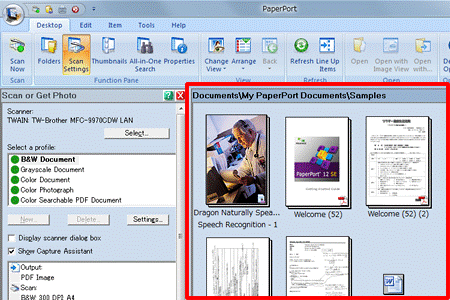
-
Faceți clic stânga pe primul fișier care va fi stivuit. Un chenar roșu va înconjura fișierul indicând că a fost selectat.
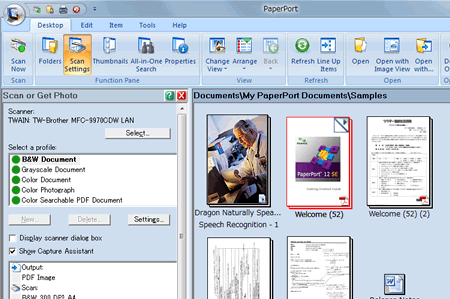
-
Țineți apăsată tasta Ctrl și faceți clic stânga pe fiecare fișier suplimentar care urmează să fie stivuit.
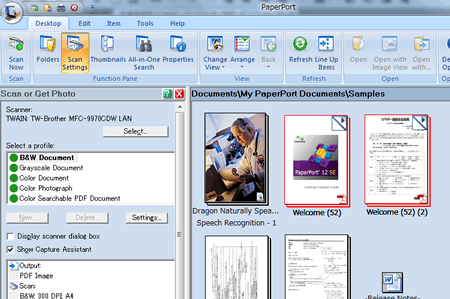
- Trebuie să selectați același format de fișier(.PDF sau .max) puteți verifica formatul din partea dreaptă jos a fișierului.
- De asemenea, puteți să glisați și să plasați fișiere unul peste altul pentru a le stivui.
-
După selectarea tuturor fișierelor, eliberați tasta Ctrl . O bordură roșie va înconjura acum toate fișierele care urmează să fie stivuite.
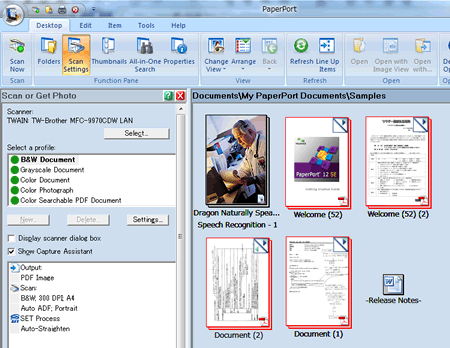
-
Faceți clic dreapta pe unul dintre fișierele selectate și faceți clic stânga pe Stack. Grupul de elemente va fi acum combinat într-un singur fișier.
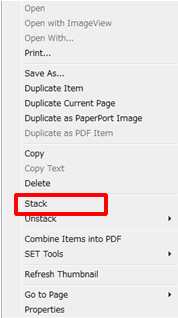
Dacă meniul Stack este grayout, asigurați-vă că toate fișierele selectate sunt în același format. (.pdf sau .max)
-
Dacă doriți să destivuiți un document, faceți clic dreapta pe acesta și selectați Anulare stivă. Apoi selectați una dintre următoarele opțiuni:
- Pagina curentă
- Toate paginile
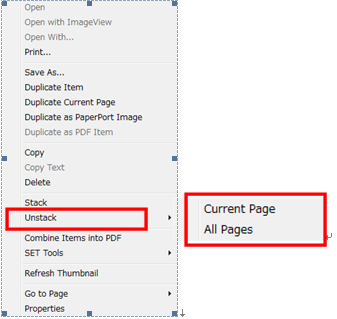
Dacă nu aţi primit răspuns la întrebarea dumneavoastră, aţi verificat celelalte întrebări frecvente?
Dacă aveţi nevoie de asistenţă suplimentară, vă rugăm să contactaţi serviciul de asistenţă clienţi Brother:
Modele asociate
DCP-B7500D, DCP-B7520DW, DCP-L2500D, DCP-L2512D, DCP-L2520DW, DCP-L2532DW, DCP-L2540DN, DCP-L2552DN, DCP-L2560DW, DCP-L5500DN, DCP-L6600DW, DCP-L8410CDW, DCP-T310, DCP-T510W, DCP-T710W, MFC-B7710DN, MFC-B7715DW, MFC-L2700DN, MFC-L2700DW, MFC-L2712DN, MFC-L2712DW, MFC-L2720DW, MFC-L2732DW, MFC-L2740DW, MFC-L2752DW, MFC-L5700DN, MFC-L5750DW, MFC-L6800DW(T), MFC-L6900DW(T), MFC-L6950DW, MFC-L8690CDW, MFC-L8900CDW, MFC-L9570CDW(T), MFC-T910DW
